Roku on saanut paljon pitoa viime vuosina, koska sen kyky antaa sinun nauttia älytelevision ominaisuuksista ei-älytelevisiossa. Peukaloa muistuttavan laitteen avulla voit suoratoistaa mediaa, suoratoistaa mediaa verkossa, selata Internetiä ja paljon muuta.
Ostin ensimmäisen Roku-laitteeni melkein kaksi vuotta sitten. Siitä lähtien se on toiminut saumattomasti. Äskettäisen laiteohjelmistopäivityksen jälkeen Roku-kaukosäätimeni äänenvoimakkuuden säädin lakkasi toimimasta.
Koska mitään tällaista ei ollut tapahtunut, kun käytin Rokua melkein kahden vuoden ajan, en tiennyt mitä tehdä. Tietenkin hyppäsin Internetiin etsimään mahdollista ratkaisua.
Olin helpottunut huomatessani, että Roku-kaukosäätimeni oli kunnossa eikä siinä ollut laitteisto-ongelmia. Kesti kuitenkin muutaman tunnin vianmäärityksen selvittääkseni tämän ongelman perimmäisen syyn.
Tässä artikkelissa olen listannut mahdolliset ongelmat ja niiden ratkaisut, jotka auttavat sinua säästämään aikaasi ja vaivaasi.
Jos Roku-etääänenvoimakkuus ei toimi, yritä muuttaa lisäämiäsi kaukosäätimen koodeja. Jos tämä ei auta, suorita etäasennus uudelleen ja tarkista Rokuun liitettyjen laitteiden yhteensopivuus.
Suorita uudelleen Setup Remote for TV Control


Jos käytät Roku-tikkua ja olet saanut laiteohjelmistopäivityksen, on mahdollista, että päivitys on muuttanut Roku-kaukosäätimen tai laitteen asetuksia.
Onneksi tämä ongelma voidaan ratkaista suorittamalla kaukosäätimen asetukset uudelleen ohjausasetuksissa. Suorita asennus uudelleen seuraavasti:
- Kytke Roku-laite päälle.
- Siirry pääkotisivulla kohtaan Asetukset.
- Valitse Kaukosäätimet ja laitteet.
- Napsauta Kaukosäätimet.
- Siirry kohtaan Gaming Remote.
- Valitse Aseta kaukosäädin TV-ohjaimelle.
Asennusprosessi voi kestää muutaman minuutin. Sitten se kysyy, kuuletko musiikin. Järjestelmä pyytää sinua myös lisäämään tai vähentämään toistettavan äänen voimakkuutta.
Re – Yhdistä kaukosäädin
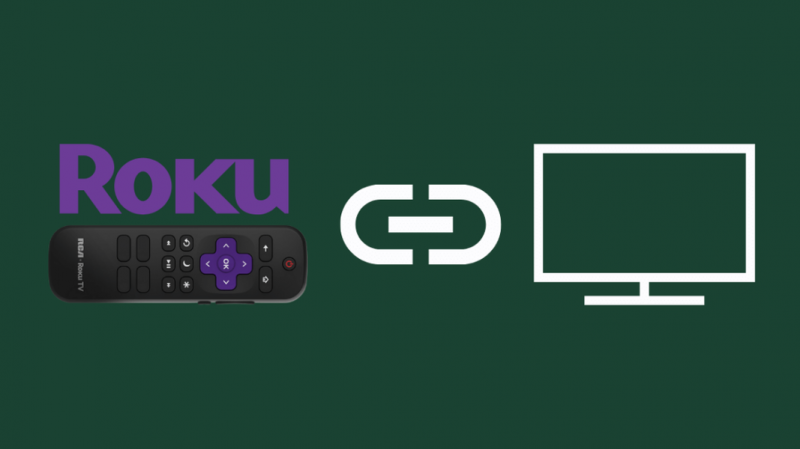
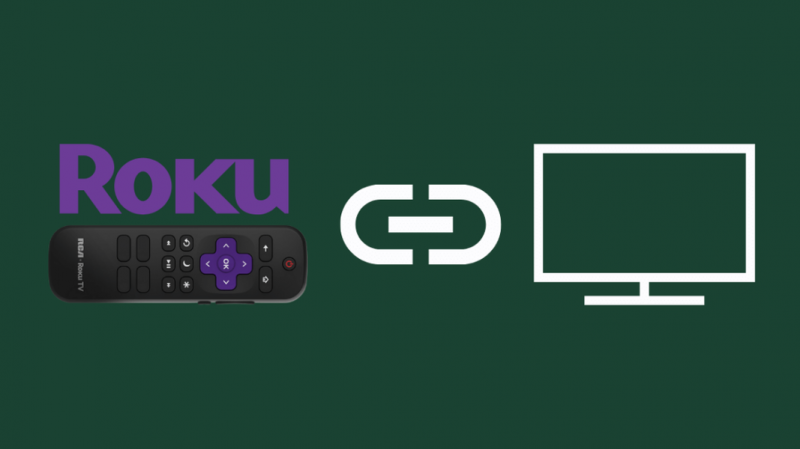
Jos tämä menetelmä ei toimi sinulle, yritä purkaa laitepari ja muodostaa laitepari uudelleen. Pura Roku-kaukosäätimen pariliitos seuraavasti:
- Pidä Koti-, Takaisin- ja Pairing-painikkeita painettuna samanaikaisesti.
- Paina, kunnes LED-merkkivalo välähtää kolme kertaa.
- Tämä poistaa Roku-kaukosäätimen pariliitoksen. Vahvista painamalla muutamaa ohjauspainiketta satunnaisesti. Se ei tee mitään.
Muodosta Roku-kaukosäätimen ja laitteen laitepari uudelleen noudattamalla näitä ohjeita.
- Sammuta Roku-laite.
- Poista paristot kaukosäätimestä.
- Kytke Roku-laite päälle.
- Kun kotisivu tulee näkyviin, vaihda kaukosäätimen paristot.
- Paina pariliitospainiketta.
- Paina, kunnes LED-valo alkaa vilkkua.
Tämä käynnistää pariliitosprosessin; se voi kestää muutaman sekunnin.
Käytä eri asetuskoodeja
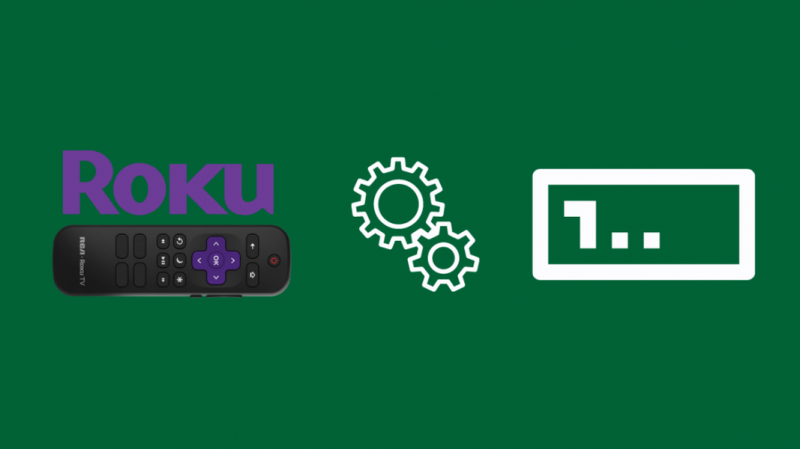
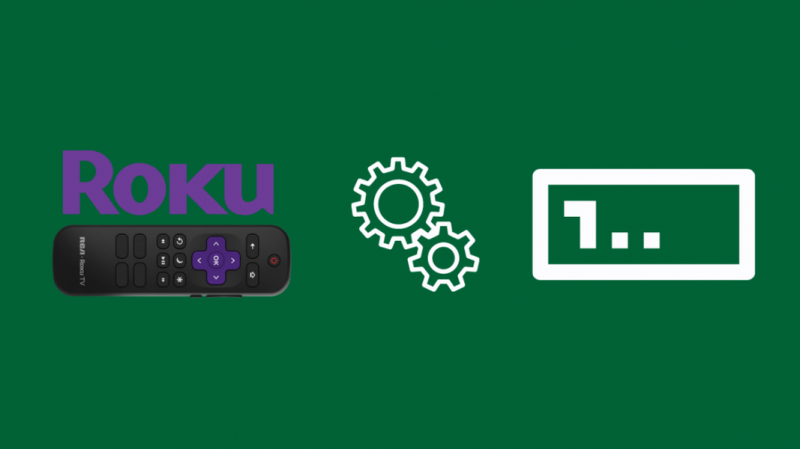
Kaikissa TV-malleissa on erilainen kaukosäätimen koodisarja. Asennusprosessin aikana Roku-soitin kaventaa luetteloa tietyn TV-merkkisi mahdollisiin koodeihin ohjelmoidakseen parannetun kaukosäätimen oikeaan koodiin.
Järjestelmän valitsema koodi on kuitenkin ohjelmoitu sisältämään vain komentoja joko äänenvoimakkuuden tai tehon säätämiseksi, mutta ei molempia. Voit ratkaista tämän ongelman käyttämällä eri koodia TV-brändille.
Voit kokeilla lisää kaukosäätimen koodeja parannetulle Roku-kaukosäätimellesi seuraavasti:
- Siirry pääkotisivulla kohtaan Asetukset ja valitse Kaukosäätimet ja laitteet.
- Napsauta Kaukosäätimet ja siirry kohtaan Gaming Remote ja valitse sitten Set Up Remote for TV Control.
- Asennusprosessi voi kestää muutaman minuutin. Sitten se kysyy, kuuletko musiikin.
- Tämän jälkeen soitin kysyy, lopettiko musiikin toiston?. Tässä vaiheessa kysymykseen vastaamisen sijaan lisää äänenvoimakkuutta, kunnes musiikki kuuluu taas.
- Vastaa sitten kysymykseen 'Ei'. Soitin siirtyy seuraavaan kaukosäätimen koodiin.
- Tällä kertaa sinulta kysytään musiikin pysähtymisestä. Vastaa 'Kyllä'.
Tämä ohjelmoi Roku Enhanced Remote -kaukosäätimesi uudella koodilla. Saatat joutua toistamaan prosessin muutaman kerran, ennen kuin pääset koodiin, joka sisältää komentoja sekä äänenvoimakkuuden että virtapainikkeiden ohjaamiseen.
Varmista, että Rokuun yhdistämäsi laitteet tukevat HDMI:tä ja ääntä
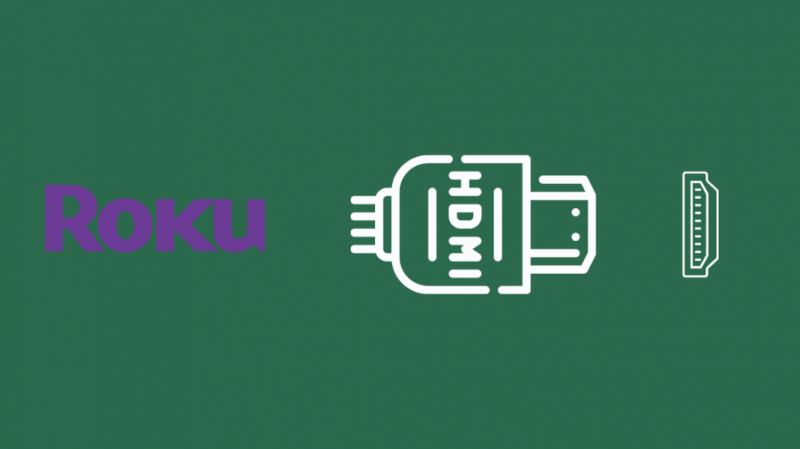
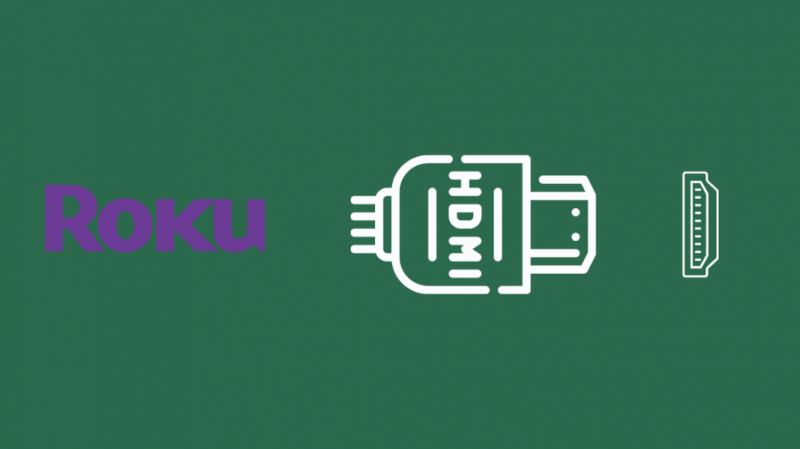
Vaikka Roku-tikkujen mukana tulee laaja valikoima yhteensopivia laitteita, järjestelmä ei tue joitakin TV-malleja. Lisäksi kaikki Roku-suoratoistosoittimet, mukaan lukien Roku Streaming Stick®+ ja Roku Streambar, toimivat televisioiden kanssa, joissa on HDMI-liitäntä.
.
Kuitenkin, jos haluat käyttää ominaisuuksia, kuten 4K Ultra HD tai HDR, sinun on yhdistettävä Roku-soitin yhteensopivaan televisioon.
Jos Roku-laitteesi tukee televisiotasi, mutta kaukosäätimen äänenvoimakkuuden säädin ei vieläkään toimi, yritä kytkeä Roku-suoratoistosoitin televisioon High-Speed HDMI-kaapelilla tai Premium High-Speed HDMI -kaapelilla.
High-Speed HDMI-kaapeli toimii hyvin televisioissa, jotka tukevat 720p- ja 1080p-resoluutiota, kun taas Premium High-Speed HDMI -kaapelia käytetään televisioissa, joissa on 4K UHD- ja HDR-yhteensopivuus.
Varmista lisäksi, että Roku-laite ei kosketa televisiota tai muita elektronisia laitteita.
Tarkista, onko kaukosäädin ylikuumentunut
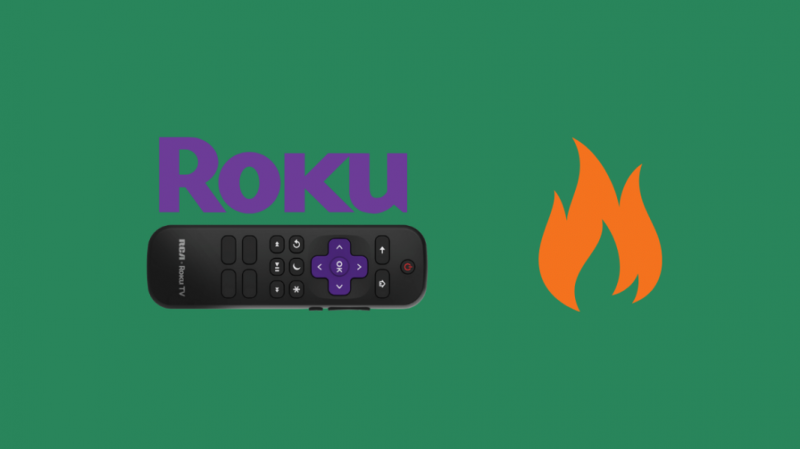
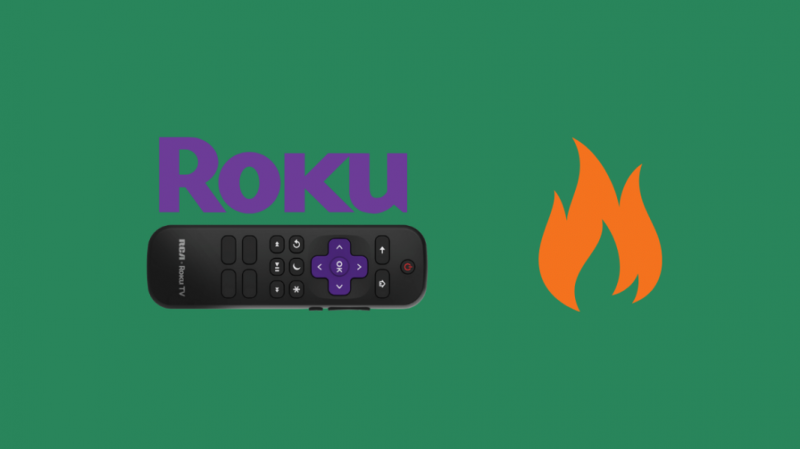
Joskus ylikuumenemisen vuoksi Roku-kaukosäädin voi alkaa toimia väärin. Jos Roku-kaukosäätimen takaosa on kuuma koskettaa, lopeta sen käyttö ja anna sen jäähtyä. On suuri mahdollisuus, että ylikuumeneminen estää äänenvoimakkuuden säädintä toimimasta kunnolla.
Jäähdytä kaukosäädin asettamalla se kovalle, palamattomalle pinnalle, kuten marmorille tai laatalle, ja anna sen jäähtyä. Huomaa, että paristojen poistaminen kaukosäätimen ollessa kuuma ei ole suositeltavaa.
Hanki Roku Controller -sovellus
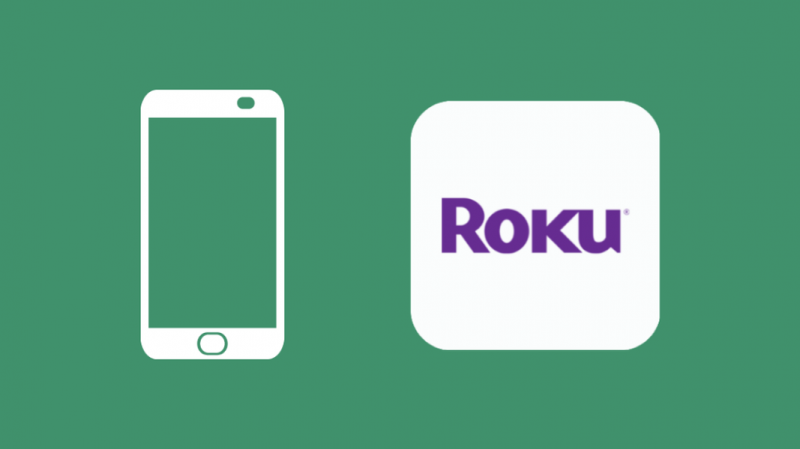
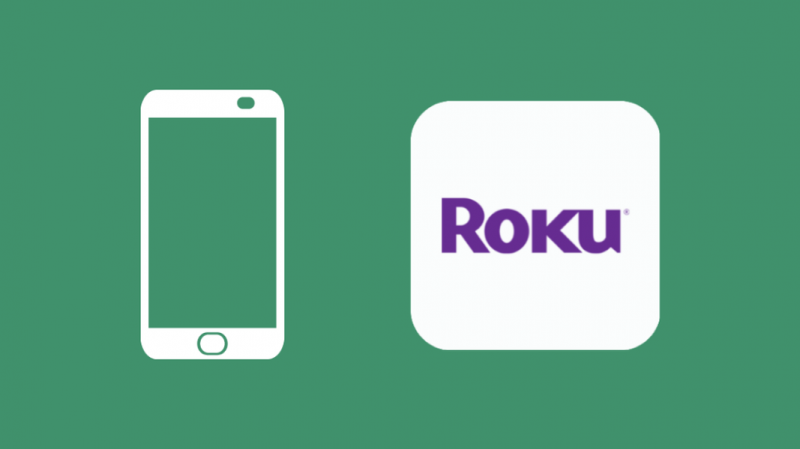
Varmistaaksesi, ettei Roku-kaukosäätimessä ole laitteisto-ongelmia. Asenna Roku-ohjainsovellus ja yritä muuttaa äänenvoimakkuutta sovelluksella.
Roku-kumppanisovelluksessa on myös sisäänrakennettu kaukosäädin. Voit käyttää sitä fyysisen kaukosäätimen sijaan suoratoistolaitteen ohjaamiseen.
Sinun tarvitsee vain asentaa Roku-sovellus Play Kaupasta tai App Storesta ja yhdistää se laitteeseesi. Matkapuhelimesi tai tablettisi alkaa toimia kuin paranneltu Roku-kaukosäädin.
Jos äänenvoimakkuuden säätimet toimivat oikein, on mahdollista, että Roku-kaukosäätimessäsi on laitteisto-ongelma. Saatat joutua vaihtamaan kaukosäätimen.
Vaihda kaukosäädin
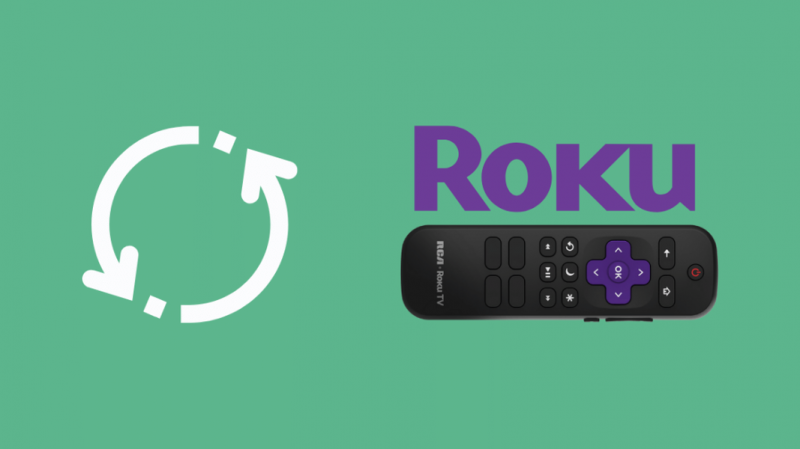
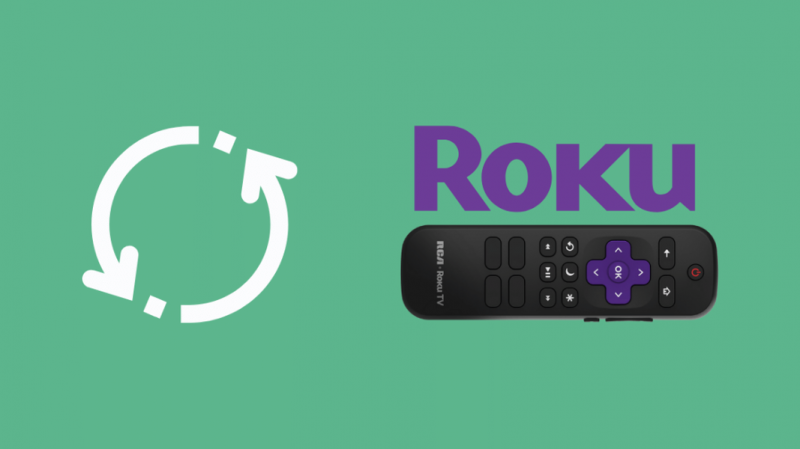
Jos mikään yllä mainituista menetelmistä ei toimi sinulle, kaukosäätimesi on voinut toimia väärin. Lisäksi, jos ongelma alkoi jatkua sen jälkeen, kun Roku-kaukosäätimesi putoaa tai vesivaurio, saatat joutua investoimaan uuteen kaukosäätimeen.
Hanki Roku Remote muuttaaksesi äänenvoimakkuutta
Jos Roku-laitteesi ei toimi kunnolla ja kaukosäätimessä on toimintahäiriö, yritä nollata Roku-laite. Tämä poistaa kaikki määrittämäsi asetukset ja menetät kaikki salasanasi. Useimmissa tapauksissa se kuitenkin auttaa järjestelmän päivittämisessä.
Joskus uudet laiteohjelmistopäivitykset voivat aiheuttaa virheitä tai häiriöitä, jotka estävät järjestelmää toimimasta kunnolla. Voit nollata Roku-laitteesi sen asetuksista tai Roku-kumppanisovelluksen avulla.
Tämän lisäksi varmista, että Roku-laite ja Roku-kaukosäädin saavat tarpeeksi Wi-Fi-signaaleja. Niukat Wi-Fi-signaalit voivat vaikuttaa sekä Roku-laitteen että kaukosäätimen toimintaan.
Saatat myös nauttia lukemisesta:
- Roku Remote ei pariliitosta: vianmääritys [2021]
- Fios Remote Volume ei toimi: Korjaus muutamassa minuutissa
- FIOS Remote ei muuta kanavia: vianmääritys
- Xfinity Remote ei muuta kanavia: vianmääritys
Usein Kysytyt Kysymykset
Miksi Roku Remote -kaukosäätimessäni ei ole äänenvoimakkuuspainiketta?
Roku-äänenvoimakkuuden säädin sijaitsee yleensä kaukosäätimen sivulla.
Kuinka säädän Rokun äänenvoimakkuutta?
Voit säätää Roku-laitteen äänenvoimakkuutta Roku-kumppanisovelluksella, jos sinulla ei ole kaukosäädintä.
Onko Roku-sovelluksessa äänenvoimakkuuden säätö?
Kyllä, Roku-sovelluksessa on äänenvoimakkuuden säätö.
Kuinka synkronoin Roku-kaukosäätimeni televisiooni?
Voit synkronoida Roku-kaukosäätimen televisioon Roku-ohjainsovelluksen avulla.
